PS怎么新建图层,竟然有6种路径,后面几种用得比较多引用1来源1.https://www.bilibili.com/opus/785010195294060565
在Photoshop中,新建图层是图像处理的基础操作之一。本文将详细介绍6种新建图层的方法,包括使用快捷键、菜单命令、图层面板快捷功能、鼠标拖拽、复制当前图层快捷键和通过复制粘贴等。这些方法各有特点,适合不同场景下的使用需求。
方法一:快捷键新建图层
新建图层的快捷键是Ctrl+Shift+N,使用非常方便。按下快捷键后会弹出新建对话框,点击“确定”即可创建新图层。
点击F7键打开图层面板,可以看到最新创建的图层。例如,图层2就是通过这种方法新建的图层。
方法二:菜单命令新建
菜单命令是新手最友好的操作方式之一。
点击顶部的“图层”菜单,第一个选项就是“新建”。在子菜单中选择“图层”。
这将弹出新建图层的对话框,与使用快捷键弹出的窗口相同。点击“确定”即可创建新图层。
查看图层面板,可以看到新创建的图层。例如,图层3就是通过这种方法新建的图层。
方法三:通过图层面板的快捷功能
除了使用快捷键,在图层面板右下角也提供了新建图层的快捷功能。
在图层面板右下角单击新建图层的图标,可以快速创建新图层。
例如,图层4就是通过这种方法新建的图层。
方法四:鼠标拖拽
这种方法不仅可以新建图层,还可以复制当前图层的内容。
选择一个图层(可以是空白图层,也可以是有内容的),然后用鼠标左键拖拽到图层面板右下角的新建图标上。
此时图层面板会复制并新建一个你拖拽的图层。
例如,上图中的“图层1拷贝”就是通过这种方法创建的。如果拖拽的是空白图层,也会复制一份空白图层。
方法五:复制当前图层快捷键
这是一个更简单的复制当前图层的方法。
使用快捷键Ctrl+J可以快速复制当前图层。
查看图层面板,可以看到新建了一个带有“拷贝”字样的新图层。这种方法的效果与方法四相同。
方法六:通过复制创建新图层
这种方法通过复制粘贴来新建图层,原理与方法四和五相同。
首先使用矩形选框工具创建选区,然后使用快捷键Ctrl+C进行复制。
使用Ctrl+V粘贴,或者右键选择“粘贴”,但使用快捷键更方便。此时图层面板会新建一个图层,内容就是你刚才粘贴的图像。
以上内容使用联想拯救者R9000K,Windows11,Photoshop 2023.24.0.0演示,但在其他系统和版本下通用。
总结
本文分享了6种新建图层的方式,其中最常用的两个快捷键是新建空白图层的Ctrl+Shift+N和复制当前图层的Ctrl+J。掌握这些方法可以大大提高图像处理的工作效率。